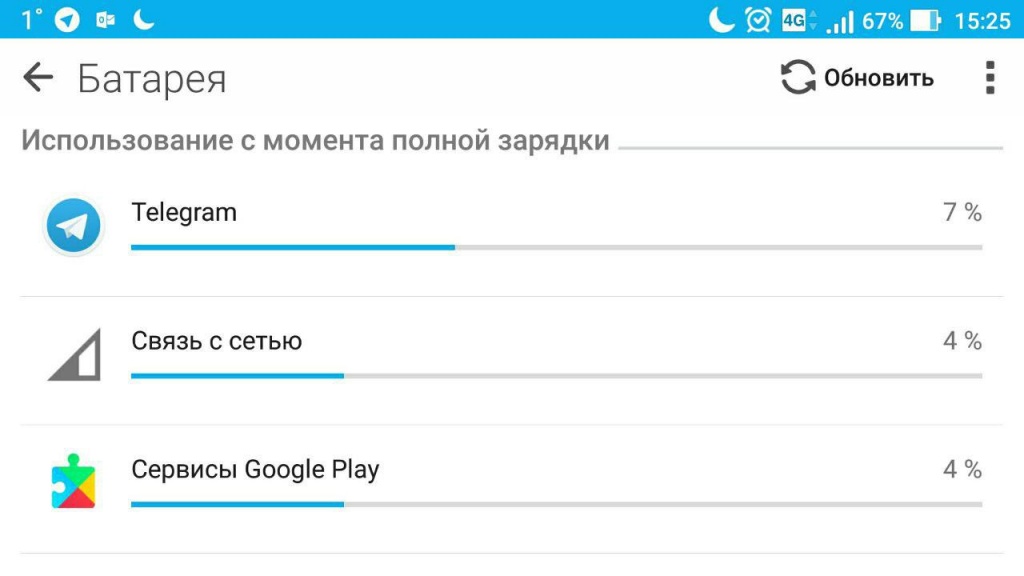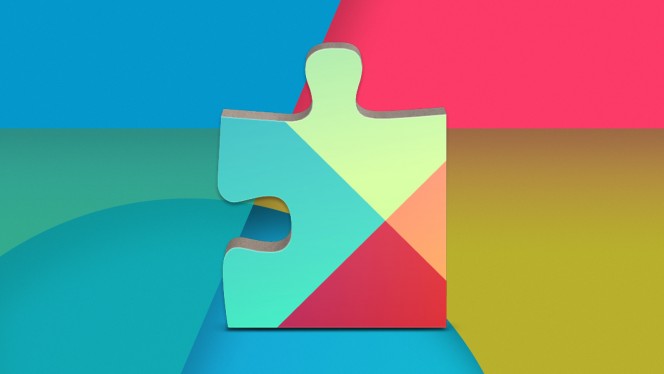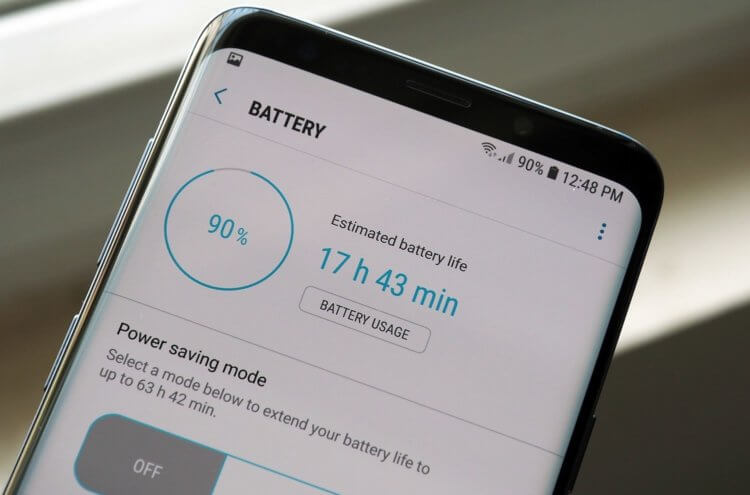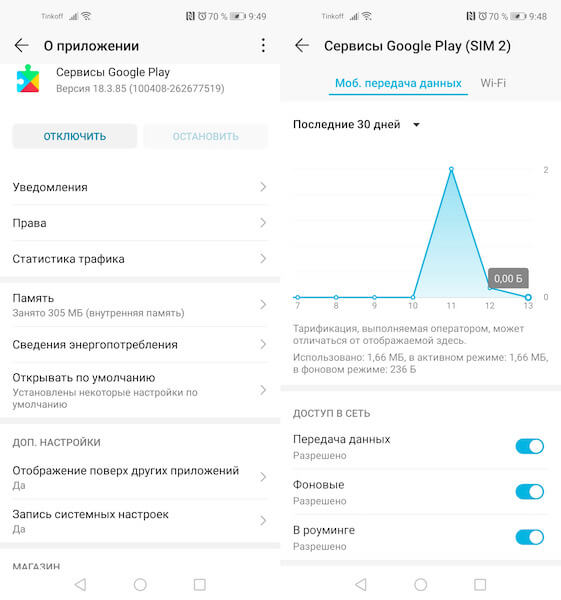Службы гугл жрут батарею что делать
Что делать, если «Google Play Сервисы» излишне расходуют заряд аккумулятора
Шутки о энергопотреблении Android уже не так актуальны, как на заре становления этой операционной системы. Сегодня Android-устройства работают даже дольше, чем их аналоги на iOS, поэтому в пору шутить скорее над iPhone с ужасным фирменным чехлом аккумулятором, чем над аппетитами Android. Однако одна проблема на мобильной операционной системе Google все же сохраняется – некоторые приложения и сервисы периодически сходят с ума, постоянно обращаясь к службам и датчикам устройства, что приводит к неконтролируемой утечке заряда аккумулятора.
Часто данная проблема затрагивает «Google Play Сервисы» – приложение, которое отвечает за взаимодействие Android и сторонних приложений с службами Google. Данная проблема проявляется абсолютно во всех версиях Android. Вот небольшой набор инструкций, который поможет привести энергопотребление «Google Play Сервисов» в норму.
Примечание: проверить энергопотребление приложений и сервисов в Android можно перейдя в «Настройки» > «Батарея».
Первое, что нужно сделать при появлении проблем с работой «Google Play Сервисов» – проверить, что ваше устройство работает на последней доступной версии Android, а сами «Сервисы» обновлены до последней актуальной версии. Первое можно сделать в настройках системы устройства, а второе в обновлениях «Google Play». Если все обновлено, то стоит рассмотреть наиболее распространённые причины повышенного энергопотребления.
Подключено несколько Google-аккаунтов
«Google Play Сервисы» отвечают за абсолютно любое взаимодействие приложений и сервисов с серверами Google. Например, если вы настроите два Google-аккаунта на устройстве, то «Google Play Сервисы» будут работать для каждого из них, синхронизируя данные в фоновом режиме. О каких данных идет речь? Это контакты записной книжки, геолокация в Google Maps, почта, установленные приложения в Google Play и многое другое. Поэтому, если у вас нет прямой необходимости в нескольких аккаунтах на одном устройстве, то либо избегайте их подключения на уровне системы, либо вручную настройте те данные, которые они могут синхронизировать в фоновом режиме. Сделать это можно в «Настройки» > «Аккаунты».
Заряд расходует стороннее приложение
Если Android показывает, что «Google Play Сервисы» расходуют заряд аккумулятора, это не всегда означает, что проблема непосредственно в них. Как уже говорилось, данная служба используется абсолютно всеми приложениями, поэтому проблема может скрываться в том, что какое-то из них обращается к «Google Play Сервисам», заставляя их постоянно быть активными.
Для того, чтобы определить, что проблема связана со сторонним приложением, перезагрузите Android-устройство в безопасном режиме. Для этого зажмите кнопку выключения, а затем задержите палец на меню выключения. Появится предложение перезагрузить устройство в безопасном режиме. Согласитесь, и поработайте в таком режиме некоторое время, проследив, как ведет себя заряд аккумулятора. Если проблема ушла, то некорректную работу «Google Play Сервисов» вызывало какое-то из установленных на ваше устройство приложений.
Устройство не может синхронизировать данные
Если устройство не может синхронизировать данные с серверами Google, то «Google Play Сервисы» будут постоянно пытаться повторить синхронизацию. Необходимо проверить, что у вас есть стабильное интернет-подключение. Если с этим нет проблем, то попробуйте выйти и зайти заново в свою учетную запись Google. Крайне редко проблема может быть связана с тем, что сервера Google недоступны по технической ошибке со стороны компании.
Какое-то приложение постоянно обращается к GPS
«Google Play Сервисы» также отвечают за определение местоположения устройства, поэтому, если какому-то приложение необходимо точно определить, где вы находитесь, оно постоянно будет обращаться к ним. Данную проблему можно решить отключением GPS в настройках и более внимательным предоставлением прав приложениям. Не стоит давать доступ к вашей геолокации какой-нибудь игре или сайту, которым явно не стоит знать ваших точных координат.
Смайлики в адресной книжке
Неприятный баг в стандартном приложении «Контакты» – если вы используете emoji в названии контактов, то сервера Google не могут обработать их, что приводит к постоянной попытке синхронизации. Старайтесь избегать использование смайликов в записной книжке.
Использование антивирусов и сторонних диспетчеров задач
Android-пользователи любят превращать свои устройства в мобильный вариант Windows, устанавливая различные менеджеры задач, антивирусы и другие приложения, которые вмешиваются в работу Android. Полезность и эффективность таких приложений переоценена, зачастую они действуют скорее во вред, чем в пользу. Иногда они могут мешать корректной работе сервисов Google, поэтому удалите их, а затем посмотрите, как изменится энергопотребление.
Почему сервисы Google Play истощают аккумулятор и как это исправить?
Цель статьи заключается в выявлении проблем, связанных с сервисами Google Play, и причин слишком быстрой разрядки, сокращения срока службы аккумулятора. Второй этап – найти решения для снижения расхода заряда.
Как продлить срок жизни батареи: основы
Если сравнивать срок автономной работы смартфонов и старых телефонов, вроде Nokia, которые могли жить больше недели, первые неприятно удивляют. Умные девайсы работают 1-2 дня. Это вполне объяснимо, ведь появилось несколько больших статей расхода заряда. Первая из них – огромный и яркий экран, который потребляет до четверти всего объёма. Вторая – все беспроводные сети: передача данных через мобильный интернет, геопозиционирование GPS, Bluetooth и т. п. Ещё появилось довольно сложное программное обеспечение, некоторые из приложений работают всё время.
И всё же существуют способы сэкономить несколько десятков процентов зарядки, порой именно их и не хватает для полноценной работы с телефоном. Всем известно, что профилактика эффективнее и проще лечения проблемы. То же касается и батареи. За её здоровьем нужно следить всё время. Несколько простых советов поможет сберечь аккумулятор от преждевременной деградации.
Профилактика истощения аккумулятора:
Если пользователь придерживался и продолжает следовать перечисленным правилам, стоит начать расследование в отношении Google Play Services.
Что такое сервисы Google Play?
Google Play Services – предустановленная система во всех смартфонах под управлением Android. Она выполняет невидимую, но важную роль в операционной системе гаджета. Это мощный сервис, который постоянно подвергается обновлению от разработчиков и нуждается в огромном числе разрешений. Он является не совсем приложением в привычном смысле слова, ведь открыть и использовать систему нельзя. Скорее это API-пакет, управляющий обновлениями для базовых приложений Google. Сервис несёт огромную пользу и обладает большим потенциалом, чтобы стать убийцей батареи в случае неправильной работы.
Как определить сервисы Google Play ухудшают батарею или нет?
Основная причина, способная сделать из сервисов Google Play убийцу аккумулятора, заключается в большой популярности приложений Гугл. Данный разработчик выпускает жизненно важные программы: почтовый сервис Gmail, карты, приложения для слежения за местоположением, личного помощника и много другого.
Если ранее надёжный смартфон внезапно начал быстро разряжаться, виновником может быть Google Play Services. Все аккумуляторы со временем подвержены износу, но процесс довольно длительный. Однако, бывают случаи, когда на следующий день батарея разряжается втрое быстрее, чем вчера.
Самый простой способ диагностирования источник проблемы – использовать вкладку «Батарея», размещённую в «Настройках». Ещё указанный раздел может называться «Потребление энергии» и нередко находится в разделе «Питание и производительность».
Статистика указывает самые прожорливые приложения и статьи расхода заряда. Обычно одним из больших потребителей является экран, это вполне логично, ведь он является самым энергозатратным элементом смартфона. Ещё в числе лидеров должна быть система Android. Если сервисы Google Play забирают больше заряда, чем ОС или дисплей, проблема действительно существует.
Почему происходит и как исправить исчерпание заряда аккумулятора сервисами Google Play?
Есть ряд причин, способных вызвать избыточный расход энергии. При чём пользователи жалуются на перерасход заряда на разных устройствах с ОС от Android 4.0 до 9.0. Закономерности в плане оболочек также не обнаружено, разве что большая часть жалоб наблюдается у пользователей CyanogenMod или OxygenOS.
Учитывая разнообразие поступающих отчётов об ошибках, не существует единого решения для устранения проблемы на всех устройствах. Однако, есть несколько действий, которые неоднократно приводили к положительному результату.
Как и в случае с большинством неисправностей, изначально лучше попробовать перезагрузить устройство. Затем уместно проверить, что установлена актуальная прошивка смартфона и свежая версия программного обеспечения. Если это не так, стоит обновиться. Довольно часто апдейт ПО решает проблемы.
Какая версия служб Google Play установлена?
Быстрая разрядка аккумулятора из-за множества учётных записей
Основная часть работы сервисов Google заключается в обновлении данных для приложений в фоновом режиме. Сюда относятся новые электронные письма, обновления приложений, проверка текущего местоположения, уведомления, необходимость запуска Google Now и т. п.
Если на смартфоне установлено несколько учётных записей Google, сервисы обязаны выполнять большое число проверок для ряда аккаунтов. Естественно, потребление заряда увеличится соизмеримо с количеством активных профилей.
Может стороннее приложение злоупотребляет услугами Google Play?
Если сокращение автономности телефона произошло резко, проблема может быть связана не с самими сервисами Гугл. Некоторые приложения просто отправляют чрезмерное количество запросов, которые Google Play и обрабатывает. Проверить это можно в безопасном режиме. Если в нём аккумулятор работает намного дольше, несложно сделать вывод о проблеме в стороннем приложении.
Проблемы с синхронизацией Google?
Периодически Google сталкивается с ошибками синхронизации. Причины разные, но чаще всего – невозможно подключиться к целевому серверу. Ещё неполадку могут спровоцировать некорректные данные, например, сбой в приложении звонилки, календаря, почты. Google, несмотря на отрицательный результат процедуры, продолжает попытки установить синхронизацию с серверами. Каждое подобное действие «съедает» какую-то долю заряда аккумулятора.
Избавиться от неполадки часто помогает удаление и повторный вход в учётную запись. Однако, до выполнения такой процедуры лучше попробовать переподключиться к интернету. Перейти с Wi-Fi на мобильные данные или наоборот, подождать минуту и вернуть всё на свои места.
Дело в GPS-навигаторе?
В момент, когда приложение нуждается в определении текущего местоположения пользователя, оно отправляет соответствующий запрос службам Google Play. Они получают информацию с GPS-датчика и передают программе. Технологии геолокации потребляют много заряда. Так как службы Гугл вызывают срабатывание датчика, данный расход в параметрах устройства причисляется им, а не GPS (отдельно пункт не фигурирует в настройках).
Исправить ситуацию поможет отключение «Геолокации Google», а также переведение слежения в режим «Только датчики» или «Экономия энергии». В состоянии «Высокая точность» включаются сразу все технологии беспроводной связи, что значительно сокращает автономность. В стандартном режиме используются только результаты связи со спутниками.
Смайлики всему виной
Да, это звучит странно, но часть пользователей заметили наличие ошибок синхронизации при установке смайликов в именах контактов. Google плохо реагирует на подобные ухищрения. Непрерывная синхронизация заставляет сделать грустное лицо пользователей со смартфонами, которые не работают автономно даже одни сутки.
Используется чрезмерное количество приложений
Так называемые убийцы задач часто негативно отражаются на батарее. Они должны устранять нежелательные процессы, ровно это они и делают. Однако, многие программы умудряются запускаться снова. Приложение их отлавливает и убивает снова. Так продолжается до бесконечности. Процесс запуска и выключения требует системные ресурсы, которые во время работы расходуют заряд.
Это легко проверить: отключить программу для устранения задач и проверить, сколько потребляет 1 час автономной работы. По результатам до и после станет понятно, проблема в приложении или нет.
Установлено дополнительно ПО для повышения безопасности
Программы для обеспечения безопасности отражаются на сроке службы аккумуляторы, ведь они всё время находятся в активном состоянии. На самом деле угроза от вредоносных утилит в Android слишком раздута. Обычному пользователю достаточно не скачивать сомнительные приложения и воздержаться от открытия неожиданных вложений в письма. Следуя этим двум рекомендациям, риск заражения крайне мал. Чтобы удостовериться, что дело в антивирусе, стоит выключить программу и проверить расход заряда.
Изменить настройки для экономии энергии
Дисплей потребляет заряда больше прочих элементов. Однако, весьма просто сократить расход батареи со стороны, достаточно снизить яркость. Большинство смартфонов предлагают функцию «Автояркость», но максимальный результат наступит при ручной настройке. Чтобы продлить автономность, нужно установить экран на минимально комфортную яркость для использования. В дневное время параметр придётся немного подрегулировать. В любом случае о максимальной настройке стоит забыть. Ещё разумно использовать тёмный режим, особенно владельцам OLED-дисплеев.
Дополнительные советы для экономии заряда батареи
Play Маркет набит приложениями, обещающими увеличить срок службы аккумулятора. И всё же лучше предпочесть встроенные инструменты. Производители Huawei, Sony, Asus и ряд других предлагают неплохие возможности по сохранению заряда. Смартфоны этих компаний оборудованы энергосберегающими режимами и инструментами оптимизации. Они действительно работают.
Если пользователь оптимизировал всё, что мог, а длительность автономной работы все равно недостаточное, разумно задуматься над приобретением Powerbank. Они компактные и позволяют зарядить телефон дополнительно несколько раз до момента, когда поблизости окажется зарядка. Конечно, довольно неудобно носить с собой дополнительный багаж тем более тяжёлый, но в важные моменты жизни павербанк может выручить.
Сервисы Google Play разряжают аккумулятор телефона? Вот как исправить
Исправить проблему разряда батареи в сервисах Google Play
Прежде чем мы начнем, вы должны знать, что Сервисы Play упрощают основные функции Google с другими приложениями на вашем телефоне. Он включает в себя уровень сервисов и API, включая определение местоположения, синхронизацию, настройки конфиденциальности и многое другое. Поэтому многие приложения полагаются на него для правильной работы.
Когда дело доходит до разрядки аккумулятора, это обычно вызвано внешними приложениями и функциями, которые используют сервисы, предлагаемые Play Services. Если приложение использует Play Services чаще, чем обычно, то потребление энергии увеличится, и то же самое отразится на использовании батареи.
Теперь вы должны сначала проверить настоящего виновника разряда батареи. Зайдите в настройки вашего телефона и перейдите в Батарея > Использование батареи. Здесь проверьте процент заряда батареи, используемого сервисами Google Play — средние значения обычно составляют около 1%. Однако, если вы видите что-то очень высокое, то это действительно услуги.
Действия по устранению проблемы разряда батареи в сервисах Google Play
1. Очистить данные сервисов Google Play
Самый простой способ решить любую временную проблему со службами Google Play — очистить кеш и данные.
Это должно исправить все временные сбои и проблемы с разрядкой аккумулятора из-за сервисов Google Play на вашем телефоне. Простая перезагрузка также может помочь.
2. Проверьте проблемы с синхронизацией.
Второй шаг — проверить настройки синхронизации.
Перейдите в « Настройки»> «Пользователи и учетные записи» и проверьте, нет ли в какой-либо учетной записи Google ошибки. Видите какие-нибудь проблемы с синхронизацией?
Ну, вот что разряжало вашу батарею, постоянно пытаясь синхронизироваться. Нажмите «Синхронизировать сейчас», чтобы увидеть, разрешится ли проблема; иначе отключите его совсем.
Кроме того, вы должны следить за тем, какие службы синхронизируются в вашей учетной записи Google. Если у вас несколько учетных записей, отключите другие для служб, которые вы не используете.
Например, у меня около восьми учетных записей Google, из которых шесть отключены для синхронизации чего-либо, кроме Gmail. Отключение ненужных предметов поможет сэкономить немного сока.
3. Проверьте службы геолокации.
Для приложений, которые вам не нужны, отключите разрешение на определение местоположения или измените его на «Разрешено только при использовании».
Это остановит доступ ненужных приложений к вашему местоположению в фоновом режиме, что предотвратит чрезмерную разрядку батареи. Тем не менее, убедитесь, что не отключили его для приложений, таких как Google Maps, которые могут перестать работать правильно, если будет отказано в фоновом расположении.
4. Очистить раздел кеша.
Если вы недавно обновили программное обеспечение своего телефона, рекомендуется очистить раздел кеша от восстановления. Выключите телефон и одновременно нажмите клавишу увеличения громкости + питания, чтобы войти в рекавери.
Здесь выберите «Очистить раздел кеша» и продолжить. На разных телефонах могут быть разные комбинации клавиш, так что запомните это.
Это очистит временные файлы и может решить множество проблем на Android, включая высокое энергопотребление, низкую производительность и случайные ошибки. Он устранил проблему разрядки батареи в сервисе Google Play для многих пользователей.
Заключение
Это было все о том, как вы можете решить проблему с разрядом батареи из-за приложения Google Play Services на Android. Итак, что решило проблему для вас? Сообщите нам об этом в комментариях ниже. Кроме того, не стесняйтесь обращаться к любым сомнениям или вопросам.
Сервисы Google Play жрут батарею. Что делать
Регулярные обновления далеко не так полезны, как утверждают производители. Несмотря на то что зачастую апдейты действительно направлены на усовершенствование работы наших устройств, случается и так, что пропущенные разработчиками баги несут больше проблем, чем пользы. Например, как в случае со службами Google Play, последнее обновление которых привело к перерасходу энергии аккумуляторов на смартфонах самых разных брендов. Рассказываем, как с этим бороться.
Мы готовы предложить вам два варианта устранения возникшего сбоя. Возможно, кому-то из вас они могут показаться полумерами, но, несмотря на некоторую противоречивость этих методов, они действительно работают и решают проблему повышенного расхода энергии службами Google Play.
Как установить бету «Служб Google Play»
Первый способ предполагает установку свежей бета-версии «Служб Google Play», в которой описанный выше недостаток уже исправлен.
Читайте также: Что такое F-Droid, как его установить и чем он лучше Google Play
Будьте внимательны. Несмотря на то что в актуальной бета-версии «Служб Google Play» проблема перерасхода энергии уже исправлена, её установка может привести к другим сбоям в работе ваших устройств. Это связано с тем, что тестовые сборки приложений и сервисов, как правило, не отличаются стабильностью релизных версий.
Как откатиться на раннюю версию «Служб Google Play»
Второй способ предполагает откат на более раннюю версию «Служб Google Play».
В случае, если у вас установлена версия «Служб Google Play» за номером 18.3.82, но вы не испытываете проблем с перерасходом энергии, выполнение описанных выше действий для вас необязательно. Ведь зачем трогать то, что и так работает в штатном режиме?
Подпишись на наш канал в Яндекс.Дзен. Там каждый день выходят эксклюзивные материалы, которых нет на сайте.
Новости, статьи и анонсы публикаций
Свободное общение и обсуждение материалов
Телефоны на Android великолепны. Они мощные, скоро получат Android 12 и у них есть все необходимое для того, чтобы ими было комфортно пользоваться. Но возникает проблема, которая может принести несколько нервных моментов. Одна из распространенных проблем, с которыми часто сталкиваются люди, это то, что их телефон переодически отключается сам по себе. Как говорится, у каждого есть такой друг. Если с вами такое тоже случалось, надо решать проблему, и сейчас для этого самое подходящее время. Возможно, некоторые советы в статье покажутся слишком очевидными, но не спешите их отметать. Часто именно самый первый вариант, который пришел в голову, оказывается правильным.
Одно только то, что сотни миллионов пользователей отдали свое предпочтение смартфонам и планшетам Apple, уже говорит о том, что в них явно что-то есть. Я знаю, что многие не могут принять существование вещей за пределами того, что нравится лично им. Поэтому, если по какой-то причине они отдают предпочтение Android, то iOS автоматическим становится в их глазах чем-то вроде коричневой массы с непечатным названием и неприятным запахом. Тем не менее, у смартфонов и планшетов под управлением iOS есть как минимум несколько преимуществ над Android, и они довольно объективные. Ниже я приведу те, с которыми сложно будет поспорить, но если вы найдете весомые аргументы, вы сможете высказать их в конце статьи.
Andrоid 12 полна полезных функций. Такие функции, как режим фокусировки и цифровое благополучие являются строительными блоками новой версии Android. Чтобы они были доступны в любой момент, надо научиться пользоваться быстрыми настройками в Android 12. На самом деле быстрых настроек может быть так много, что поиск нужной может занять немного больше времени, чем вам хотелось бы. Чтобы проще справиться с таким количеством, Android 12 позволяет очень легко настроить каждую такую ячейку, чтобы вы могли сразу найти и использовать ее. Это то, что действительно надо знать.